在笔记本电脑中,里面会有一个风扇,可以用来控制cpu散热,能够帮助笔记本实现降温的目的,不过很多用户可能会觉得cpu风扇转速越快越好,其实并不是这样的,那么如何调节笔记本电脑风扇转速呢?针对这个问题,本文给大家讲解一下笔记本电脑风扇调节步骤。
具体调节步骤如下:
1、在主板和CPU风扇都具备自动调速的情况下,接下来我们要进入主板Coms中进行一定的设置,在PC Health Status单元里面有一个CPUFAN1 Mode Setting选项,这个选项就是控制CPU风扇的,分别有三个模式Thermal Cruise Mode(按温度调节),Speed Cruise Mode(按转速调节),Smart FAN III+ Mode(智能模式)。 Cruise Mode下的选项比较多,分别是CPUFAN1 TargetTemp Value(风扇目标温度值)。CPUFAN1 Torlerance Value(风扇上下限值),CPUFAN1 StartUp Value(风扇启动温度),CPUFAN1 Stop Value(风扇停止或者低速转动温度),CPUFAN1 StopTime Value(风扇低速运行时间)。
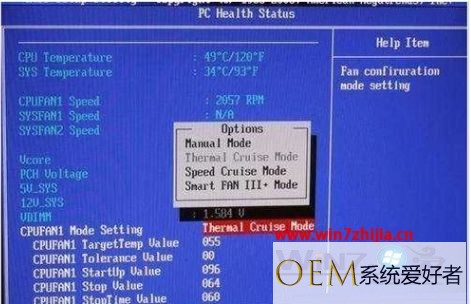
2、当你设定CPUFAN TARGETTEMP VALUE为55度,CPUFAN TOLERANCE VALUE为10,CPUFANSTARTUP VALUE为200,CPU STOPVALUE为150,那么当CPU温度达到55度时,风扇全速运转,当温度低于55时,风扇以200的相对速度运转,按照10的线性速率下降,直到降为150的相对速度为止,然后以150的速度运转下去。Speed Cruise Mode选项比较简单,分别是CPUFAN1 TARGETSPEED VALUE(目标转速)、CPUFAN1 TOLERANCE VALUE(线性变化速率)。
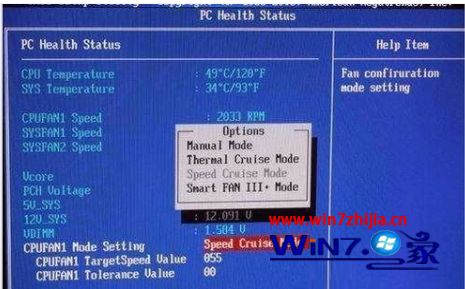
3、Smart FAN III+ Mode是智能模式,所以选项也最简单,只有一个调节选项CPUFAN1 Tolerance Value,只需要设定一个范围值,主板就可以自动针对CPU温度来控制风扇的转速。具体有什么效果,一试便知。我们用比较直观快捷的Speed Cruise Mode(按转速调节)来测试,默认情况下CPUFAN1 TARGETSPEED VALUE是55,CPUFAN1 TOLERANCE VALUE是03,这时风扇转速为20。
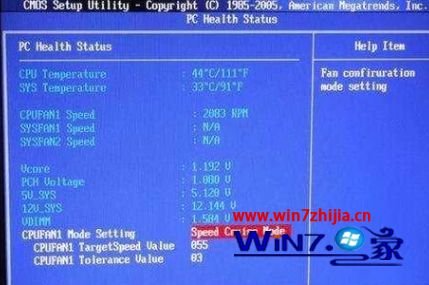
4、手动将CPUFAN1 TARGETSPEED VALUE调节为255,保存重启,在进入Coms,会发现风扇转速变成了1048RPM,风扇转速降了一半。
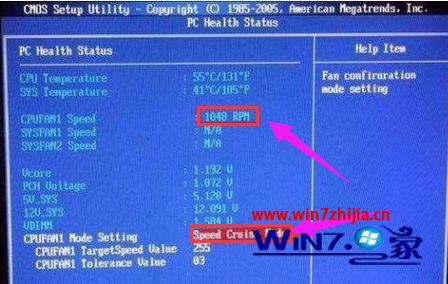
上述便是笔记本电脑风扇调节步骤,如果你有需要的话,可以按照上面的方法来进行调节吧,希望可以帮助到大家。
如果说你对于笔记本电脑风扇还有其他问题,可以来看看下面为大家推荐的教程,说不定也能够解答你的疑惑。
推荐教程:、
发布者:系统爱好者,转转请注明出处:https://www.oem321.com/xtjq/win7xtjq/280455.html
